当iPhone的存储空间告急,我们通常面临两个选择:要么清理空间,要么换新手机。前者虽经济实惠,却需细心选择删减哪些内容。好在,苹果公司也深知用户痛点,为各款iPhone,不论是新款的iPhone 15系列还是旧机型,都准备了一系列实用方案。
事实上,iPhone存储紧张并非无解的难题。苹果提供了多元化的策略,帮助用户高效管理设备空间,无需忍受“存储空间不足”的困扰。只需掌握正确方法,即可轻松腾挪空间,让爱机焕发新生。无论是精简冗余应用,还是清理缓存文件,亦或是优化照片存储,苹果的内置工具都能助你一臂之力。
如何查看iPhone上的存储空间?
定期检查iPhone的存储状态,即便手机的存储没有达到其存储空间的极限,这也是个不错的习惯。目前,苹果用户只需简单几步,即可轻松了解自己手机的存储空间情况。

第一步:轻触iPhone主屏上的“设置”图标,进入设置界面。
第二步:在设置菜单中,找到并点击“通用”,随后选择“iPhone存储空间”。
第三步:在此页面,iPhone的已用存储与总存储一目了然。更可下拉查看,哪些项目占用了宝贵空间。默认排序按“大小”排列,但也可按“名称”或“上次使用日期”重新排序,让管理更随心所欲。
如何释放iPhone上的存储空间
iPhone的存储空间总是显得捉襟见肘。不过,无需担忧,从简单到复杂,这里有六种方法帮你释放宝贵的空间。
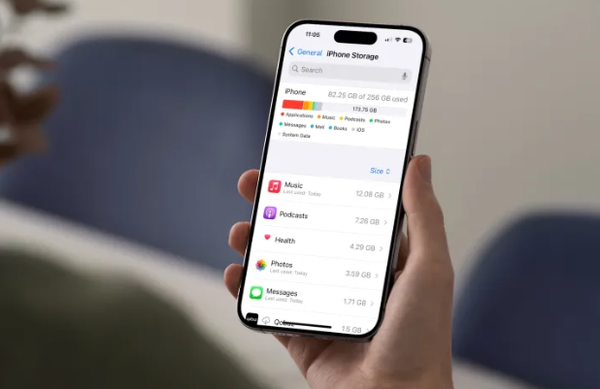
第一招:看看你的iPhone,应用数量是否已成天文数字?是时候来一场“瘦身革命”了。记住,App Store随时恭候你“失而复得”。在“设置”中,轻触“通用”,再选“iPhone存储空间”,找到那款不再使用的应用,大胆地点击。在下一个界面,你会看到“删除”与“卸载”两个选项。“删除”意味着彻底告别,不留痕迹;而“卸载”则温柔得多,仅去除应用外壳,留下数据与文档,待你重新下载时,一切如初。选择适合的方式,确认无误,即可为你的iPhone腾出宝贵空间。
第二招:想要iPhone运行如飞,不妨定期清理Safari。每当浏览新网站,Safari都会下载并存储显示页面所需的文件,形成缓存,以加速下次访问的速度。然而,这份便利的背后,是存储空间的默默牺牲。要清除这些“历史痕迹”,只需几步操作:打开“设置”应用,找到“Safari”选项,轻轻一点。接着,滑动至底部,点击“清除历史记录和网站数据”。在这里,你可以选择清除的时间范围——过去一小时、今天、今天和昨天,抑或是所有历史记录。确认选择后,轻触“清除历史记录”,即可瞬间释放空间。
第三招:在iPhone的空间管理中,iMessages往往被忽视,但它可能是存储空间的隐形“吞噬者”。要想释放空间,不妨从清理旧信息开始。首先,轻触“设置”应用,滑动至“信息”选项并点击进入。在众多设置中,找到“保留消息”一项,这里是掌控信息生命周期的“指挥中心”。你可以选择信息保留时长:30天、1年或永久。选择较短周期,如30天或1年,一旦设定,iPhone将自动清理超过保存期限的信息,无需你亲自动手,即可为设备腾出宝贵空间。
第四招:照片与视频,记录着生活的点滴,却也悄然占据iPhone大量空间。定期整理,不失为明智之举。打开“照片”应用,细心筛选不再需要的影像。选中后,轻触右下角的删除图标,确认“删除照片”或“删除视频”。请注意,删除操作并非即时清除,而是将它们移至“最近删除”文件夹,这里如同时光的暂存站,等待30天后自动消逝。若急需释放空间,还需手动进入该文件夹,进行最终的告别。这一过程,虽需额外操作,却也给予你反复确认的机会,确保珍贵回忆不被误删,同时为iPhone创造更多可用空间。
第五招:Apple Music与播客,丰富了你的听觉世界,却也悄然消耗着iPhone的存储空间。若想节省空间,不妨精简下载内容。进入“音乐”应用,轻触底部的“资料库”,在“已下载”中寻找目标。选中播放列表、艺术家、专辑或歌曲,轻点页面上方的三点图标,选择“从库中删除”。确认删除,即可瞬间释放空间。同样,对于播客内容,你也可以在“播客”应用内,遵循类似步骤进行清理。这一过程,虽需网络支持以再次访问内容,却能有效减轻iPhone存储负担。
第六招:在iPhone的空间管理中,“文件”应用扮演着不可或缺的角色。若要释放存储空间,不妨深入探索这一功能。首先,轻触“文件”应用图标,进入应用界面。在“浏览”菜单下,选择“在我的iPhone上”,这里是存放各类文档与文件的“宝库”。找到想要删除的文件或文件夹,用力长按,直至出现操作菜单。在菜单中,轻触“删除”选项,确认无误后,即可完成清理。这一过程,虽需谨慎操作,以防误删重要资料,却能有效精简存储空间。
其它方法
面对iPhone有限的存储空间,充分利用云端资源,不失为一种好的选择。以“照片”应用为例,通过巧妙利用iCloud,不仅可以保护珍贵回忆,还能有效释放本地存储空间。
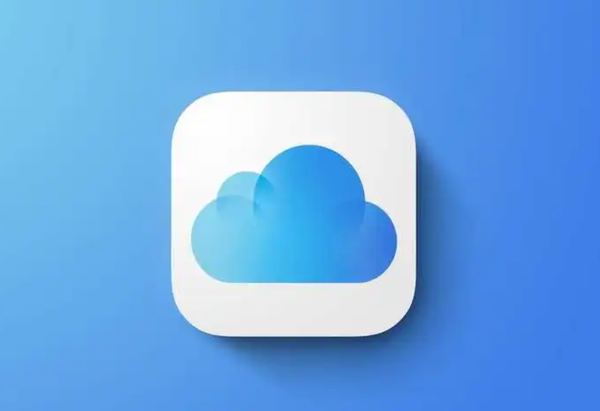
第一步,考虑订阅Apple的iCloud服务。这一步,为你的照片与视频开辟了云端的存储空间。进入“设置”应用,点击顶部的姓名,滑至“iCloud”选项,选择“照片”,开启“iCloud照片图库”。此时,你的照片与视频将自动同步至云端,无论何时何地,只需登录Apple账号,即可随时访问。
第二步,优化iPhone存储空间。在“iCloud”设置页面,选择“优化iPhone存储”。这一选项将把设备上的全分辨率照片与视频替换成较小的版本,大幅节省本地存储空间。同时,你无需担心画质损失,因为原始高分辨率版本安全存储在iCloud中,随时可供下载,确保回忆不失真。
相关文章:
荣事达壁挂炉全国24小时紧急上门服务热线(荣事达壁挂炉壁挂炉不用了需要拔掉电源吗)12-14
三宝牌保险箱24h售后维修服务网点(三宝牌保险箱保险柜电路排线松动怎么办)12-14
奥克斯壁挂炉全国售后维修服务热线(奥克斯壁挂炉壁挂炉按键磨损严重咋更换处理)12-14
威盾斯保险箱全国各市售后服务点客服电话(威盾斯保险箱保险柜没电了怎么开锁)12-14
得力保险箱全国服务热线24小时客服客服电话(得力保险箱保险柜密码忘了怎么办家用)12-14
巴洛特壁挂炉服务电话【全国】24小时报修中心(巴洛特壁挂炉壁挂炉烟道堵塞故障咋疏通清理)12-14
